
Wenn Sie auf Ihrem Mac auf eine ZIP-Datei doppelklicken, werden die Dateien automatisch dekomprimiert und die ZIP-Datei selbst wird in den Papierkorb verschoben. Was ist, wenn Sie das nicht möchten?
In einem ausgeblendeten Bereich der Systemeinstellungen können SieKonfigurieren Sie, wie Archive auf Ihrem Mac funktionieren. Sie können verhindern, dass ZIP-Dateien in den Papierkorb verschoben werden, nachdem Sie die Archivierung aufgehoben haben, oder Sie können neu erstellte Archive in einem bestimmten Ordner erstellen. Das Aktivieren dieses Panels dauert nur ein paar Minuten.
Suchen und installieren Sie das ausgeblendete Einstellungsfenster
Öffnen Sie den Finder und klicken Sie auf das Symbol fürComputer im Bereich "Geräte" der Seitenleiste. Navigieren Sie auf Ihrem Systemlaufwerk zu System> Library> CoreServices> Applications (System> Bibliothek> CoreServices> Programme), einem Ordner, in dem sich einige Programme befinden, die Ihr Mac regelmäßig verwendet.

Wir interessieren uns für das Archivierungsprogramm, mit dem ZIP-Dateien standardmäßig auf Ihrem Mac geöffnet werden. Klicken Sie mit der rechten Maustaste auf diese Anwendung und dann auf "Paketinhalt anzeigen".
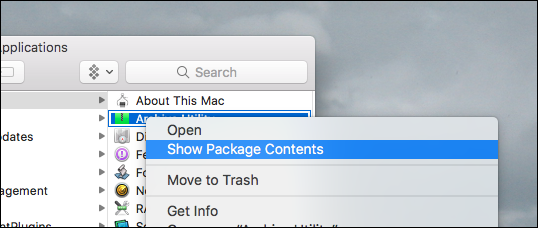
Auf diese Weise können wir die Dateien durchsuchen, aus denen sich die Anwendung zusammensetzt. Gehen Sie zu Inhalt> Ressourcen und Sie finden eine Datei mit dem Namen "Archives.prefPane".

Doppelklicken Sie auf diese Datei. Die Systemeinstellungen werden gestartet und Sie werden gefragt, ob Sie den Bereich installieren möchten. Klicken Sie auf "Installieren".

Sie haben jetzt den Bereich "Archive" zu Ihren Systemeinstellungen hinzugefügt.
Ändern Sie die Funktionsweise von Archiven auf Ihrem Mac
Sie finden den neuen Archivbereich im unteren Bereich der Systemeinstellungen.

Klicken Sie darauf und Sie sehen einige Optionen.

Zunächst können Sie festlegen, wo nicht archivierte Dateien enden sollenNach oben. Die Standardeinstellung befindet sich im selben Archiv wie das Archiv selbst, Sie können jedoch einen bestimmten Ordner auswählen, wenn Sie möchten. Als Nächstes können Sie festlegen, was mit dem Archivieren von Dateien nach dem Aufheben der Archivierung geschehen soll. Standardmäßig werden solche Dateien in den Papierkorb verschoben, aber Sie können das Archiv wahlweise in Ruhe lassen oder sogar komplett löschen.
Die untere Hälfte dieses Einstellungsfensters betrifft Archive, die von dieser Anwendung erstellt wurden. Wenn Sie eine Reihe von Dateien im Finder auswählen, klicken Sie mit der rechten Maustaste darauf und dann auf "Komprimieren". Sie können eine ZIP-Datei erstellen.
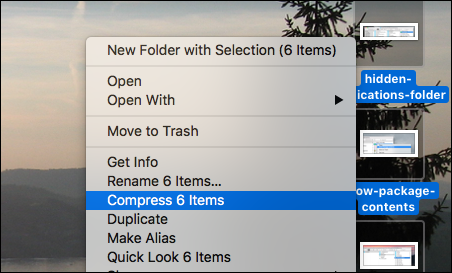
Diese Einstellungen konfigurieren, wie das funktioniert.

Zunächst können Sie konfigurieren, wo das komprimiert wirdDatei wird am Ende. Die Standardeinstellung ist das Verzeichnis, in dem sich die Dateien befinden. Sie können jedoch optional einen Ordner auswählen, in dem alle diese Archive gespeichert werden. Als nächstes können Sie das Format für Ihre Archive auswählen.
Schließlich können Sie entscheiden, was mit den Originaldateien nach der Archivierung geschehen soll. Die Standardeinstellung ist, die Dateien in Ruhe zu lassen, aber Sie können sie optional in den Papierkorb verschieben oder sogar komplett löschen.
Und das ist es! Ich bin mir nicht sicher, warum Apple diese Einstellungen vergraben hat, und sie sind zugegebenermaßen begrenzt. Wenn Sie noch mehr Kontrolle über die Funktionsweise von Archiven auf Ihrem Mac wünschen, können Sie The Unarchiver verwenden, ein exklusives Open-Source-Alternativarchivierungsprogramm für den Mac. Es kann auch RAR- und 7z-Dateien auf dem Mac öffnen, was Archive Utility nicht kann.







